इस पाठ में, हम चर्चा करेंगे कि आपके ब्राउज़र की मेमोरी में संग्रहीत वेब इतिहास रिकॉर्ड्स को देखने के लिए, विशेष परिस्थितियों सहित, जिसके तहत हम दूसरों के वेब इतिहास को देख सकते हैं। हम Google क्रोम, इंटरनेट एक्सप्लोरर, मोज़िला फ़ायरफ़ॉक्स और ओपेरा जैसे लोकप्रिय ब्राउज़रों से वेब इतिहास को देखने के लिए उपयोग किए गए चरणों की भी समीक्षा करेंगे।
वेब इतिहास क्या है? What is Web History In Hindi
डिफ़ॉल्ट रूप से, किसी भी समय आप इंटरनेट का उपयोग अनुसंधान, खेल खेलने या सिर्फ सर्फ करने के लिए करते हैं, तो आपका ब्राउज़र स्वचालित रूप से आपकी गतिविधियों को रिकॉर्ड करता है और वेब इतिहास बनाता है एक वेब इतिहास उन वेब पेज को पहचानता है जिन्हें आपने हाल ही में देखा है और उनके संबंधित डेटा। वेब इतिहास के हिस्से के रूप में एकत्रित जानकारी में शामिल हो सकते हैं, लेकिन पृष्ठ शीर्षक, तिथि और समय का दौरा किया, यात्रा की लंबाई और इंटरनेट प्रोटोकॉल (आईपी) पते तक सीमित नहीं है। इसमें व्यक्तिगत जानकारी भी शामिल हो सकती है, जैसे नाम और पते, और आपके द्वारा उपयोग किए जा रहे ब्राउज़र प्रकार और संस्करण।
क्यों My Web History देखें?
निम्नलिखित स्थिति हम में से बहुत से परिचित हो सकती है: पिछले कई दिनों में, आपने 20 वेबसाइटों से सम्बंधित अनुसंधान की काफी मात्रा में आयोजित किया है। आपको लगता है कि आप समाप्त कर चुके हैं, इसलिए आप अपने सभी वेब पेजों को बंद कर देते हैं। लेकिन रुको, क्या आपने हर संदर्भ को सत्यापित किया? आतंक मत करो; आपका वेब इतिहास उपलब्ध है और आपको आपके द्वारा देखी गई वेबसाइटों की सूची प्रदान करेगा, ताकि आप प्रत्येक संदर्भ को दोबारा जांच सकें।
अपना स्वयं का वेब इतिहास देखना एक नया खोज किए बिना वेबसाइट को फिर से प्राप्त करने का एक आसान तरीका है सहेजा जा रहा है, क्लीयरिंग के बजाय, आपका वेब इतिहास कैश या वेबसाइट फ़ाइलों की प्रतियां भी संरक्षित कर सकता है, जिससे अगली बार जब आप उस पृष्ठ पर जाते हैं तो ब्राउज़र को उन्हें फिर से डाउनलोड करने की आवश्यकता को समाप्त कर सकते हैं।
किसी और के वेब इतिहास को क्यों देखें?
एक कारण जिसे आप किसी अन्य व्यक्ति के वेब इतिहास को देखना चाहते हैं, वह किसी प्रिय व्यक्ति की सुरक्षा और सुरक्षा के लिए चिंता का विषय है, जैसे कि बच्चा, जब वह ऑनलाइन हो अपने वेब इतिहास की समीक्षा करके, आप यह निर्धारित कर सकते हैं कि वेब पृष्ठों का क्या दौरा किया जा रहा है, अगर इंटरनेट का इस्तेमाल ठीक से किया जा रहा है या नहीं और सुरक्षा की सुरक्षा की स्थापना की जा रही है या नहीं।
आपका वेब इतिहास देखना
इस अनुभाग में Google क्रोम, इंटरनेट एक्सप्लोरर, मोज़िला फ़ायरफ़ॉक्स और ओपेरा के मौजूदा संस्करणों का उपयोग करके अपने वेब इतिहास को देखने के लिए चरण-दर-चरण निर्देश दिए गए हैं।
गूगल क्रोम : Google Chrome
1. ब्राउज़र के ऊपरी-दाएं कोने में स्थित तीन बोल्ड सलाखों पर क्लिक करके Google क्रोम ब्राउज़र और फिर Google क्रोम मेनू खोलें।
2. ब्राउज़िंग इतिहास खोलने के लिए इतिहास विकल्प चुनें या Ctrl + H दबाएं।
एक नमूना Google Chrome ब्राउज़िंग इतिहास नीचे दिया गया है
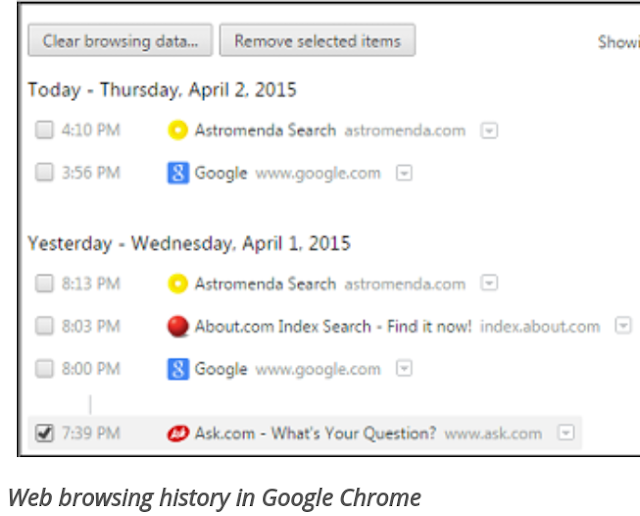
3. इतिहास पृष्ठ के शीर्ष पर खोज बार का उपयोग करके वेब इतिहास की समीक्षा करें
4. सूची के निचले भाग तक स्क्रॉल करें और प्रविष्टियों के अगले पृष्ठ को लोड करने के लिए पुराने> लिंक पर क्लिक करें
5. समाप्त होने पर इतिहास पृष्ठ बंद करें
इंटरनेट एक्स्प्लोरर : Internet Explorer
1. ऊपरी-दाएं कोने में पसंदीदा, फ़ीड और इतिहास बटन या स्टार आइकन पर क्लिक करें।
2. ब्राउज़िंग इतिहास खोलने के लिए इतिहास टैब पर क्लिक करें। एक नमूना इंटरनेट एक्सप्लोरर ब्राउज़िंग इतिहास नीचे दिया गया है।

3. ड्रॉप डाउन मेनू से एक फिल्टर का चयन करके प्रदर्शन की विधि चुनें:
1. Via date : दिनांक से देखें कालानुक्रमिक क्रम में आपके पिछले तीन हफ़्तों के इतिहास को दर्शाता है।
2. View By Site : साइट के अनुसार देखें आप पिछले तीन हफ्तों (कोई तिथियां नहीं) में देखी गई साइटों की एक सूची दिखाते हैं।
3. View By Most Visited : सर्वाधिक देखे गए द्वारा पिछले तीन हफ्तों में अपनी सबसे देखी गई साइटें दिखाती हैं।
4. View By Older Visited Today : के द्वारा आज केवल आपके द्वारा देखी गई साइटों को दिखाया गया है।
मोज़िला फ़ायरफ़ॉक्स : Mozilla Firefox
1. ब्राउज़र के ऊपरी-दाएं कोने में स्थित तीन बोल्ड सलाखों पर क्लिक करके मोज़िला फ़ायरफ़ॉक्स ब्राउज़र खोलें और फिर मोज़िला मेनू खोलें।
2. वेब ब्राउज़िंग इतिहास को प्रदर्शित करने के लिए मेनू के केंद्र में अपना इतिहास दिखाएं बटन पर क्लिक करें।
3. पुस्तकालय विंडो खोलने के वेब इतिहास को प्रदर्शित करने के लिए मेनू के निचले भाग में सभी इतिहास दिखाएं पर क्लिक करें। वैकल्पिक रूप से, आप लाइब्रेरी खिड़की को सीधे खोलने के लिए Ctrl + Shift + H दबा सकते हैं।
4. बाईं ओर के मेनू से उपयुक्त फिल्टर का चयन करके प्रदर्शन की विधि चुनें:

वेब इतिहास क्या है? What is Web History In Hindi
डिफ़ॉल्ट रूप से, किसी भी समय आप इंटरनेट का उपयोग अनुसंधान, खेल खेलने या सिर्फ सर्फ करने के लिए करते हैं, तो आपका ब्राउज़र स्वचालित रूप से आपकी गतिविधियों को रिकॉर्ड करता है और वेब इतिहास बनाता है एक वेब इतिहास उन वेब पेज को पहचानता है जिन्हें आपने हाल ही में देखा है और उनके संबंधित डेटा। वेब इतिहास के हिस्से के रूप में एकत्रित जानकारी में शामिल हो सकते हैं, लेकिन पृष्ठ शीर्षक, तिथि और समय का दौरा किया, यात्रा की लंबाई और इंटरनेट प्रोटोकॉल (आईपी) पते तक सीमित नहीं है। इसमें व्यक्तिगत जानकारी भी शामिल हो सकती है, जैसे नाम और पते, और आपके द्वारा उपयोग किए जा रहे ब्राउज़र प्रकार और संस्करण।
क्यों My Web History देखें?
निम्नलिखित स्थिति हम में से बहुत से परिचित हो सकती है: पिछले कई दिनों में, आपने 20 वेबसाइटों से सम्बंधित अनुसंधान की काफी मात्रा में आयोजित किया है। आपको लगता है कि आप समाप्त कर चुके हैं, इसलिए आप अपने सभी वेब पेजों को बंद कर देते हैं। लेकिन रुको, क्या आपने हर संदर्भ को सत्यापित किया? आतंक मत करो; आपका वेब इतिहास उपलब्ध है और आपको आपके द्वारा देखी गई वेबसाइटों की सूची प्रदान करेगा, ताकि आप प्रत्येक संदर्भ को दोबारा जांच सकें।
अपना स्वयं का वेब इतिहास देखना एक नया खोज किए बिना वेबसाइट को फिर से प्राप्त करने का एक आसान तरीका है सहेजा जा रहा है, क्लीयरिंग के बजाय, आपका वेब इतिहास कैश या वेबसाइट फ़ाइलों की प्रतियां भी संरक्षित कर सकता है, जिससे अगली बार जब आप उस पृष्ठ पर जाते हैं तो ब्राउज़र को उन्हें फिर से डाउनलोड करने की आवश्यकता को समाप्त कर सकते हैं।
किसी और के वेब इतिहास को क्यों देखें?
एक कारण जिसे आप किसी अन्य व्यक्ति के वेब इतिहास को देखना चाहते हैं, वह किसी प्रिय व्यक्ति की सुरक्षा और सुरक्षा के लिए चिंता का विषय है, जैसे कि बच्चा, जब वह ऑनलाइन हो अपने वेब इतिहास की समीक्षा करके, आप यह निर्धारित कर सकते हैं कि वेब पृष्ठों का क्या दौरा किया जा रहा है, अगर इंटरनेट का इस्तेमाल ठीक से किया जा रहा है या नहीं और सुरक्षा की सुरक्षा की स्थापना की जा रही है या नहीं।
आपका वेब इतिहास देखना
इस अनुभाग में Google क्रोम, इंटरनेट एक्सप्लोरर, मोज़िला फ़ायरफ़ॉक्स और ओपेरा के मौजूदा संस्करणों का उपयोग करके अपने वेब इतिहास को देखने के लिए चरण-दर-चरण निर्देश दिए गए हैं।
गूगल क्रोम : Google Chrome
1. ब्राउज़र के ऊपरी-दाएं कोने में स्थित तीन बोल्ड सलाखों पर क्लिक करके Google क्रोम ब्राउज़र और फिर Google क्रोम मेनू खोलें।
2. ब्राउज़िंग इतिहास खोलने के लिए इतिहास विकल्प चुनें या Ctrl + H दबाएं।
एक नमूना Google Chrome ब्राउज़िंग इतिहास नीचे दिया गया है
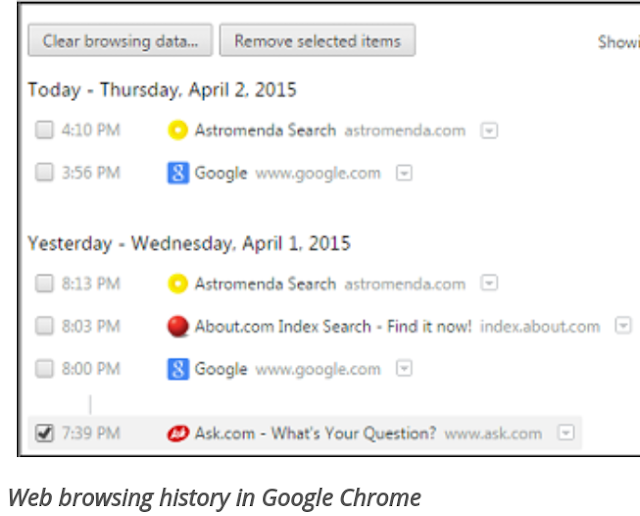
3. इतिहास पृष्ठ के शीर्ष पर खोज बार का उपयोग करके वेब इतिहास की समीक्षा करें
4. सूची के निचले भाग तक स्क्रॉल करें और प्रविष्टियों के अगले पृष्ठ को लोड करने के लिए पुराने> लिंक पर क्लिक करें
5. समाप्त होने पर इतिहास पृष्ठ बंद करें
इंटरनेट एक्स्प्लोरर : Internet Explorer
1. ऊपरी-दाएं कोने में पसंदीदा, फ़ीड और इतिहास बटन या स्टार आइकन पर क्लिक करें।
2. ब्राउज़िंग इतिहास खोलने के लिए इतिहास टैब पर क्लिक करें। एक नमूना इंटरनेट एक्सप्लोरर ब्राउज़िंग इतिहास नीचे दिया गया है।

3. ड्रॉप डाउन मेनू से एक फिल्टर का चयन करके प्रदर्शन की विधि चुनें:
1. Via date : दिनांक से देखें कालानुक्रमिक क्रम में आपके पिछले तीन हफ़्तों के इतिहास को दर्शाता है।
2. View By Site : साइट के अनुसार देखें आप पिछले तीन हफ्तों (कोई तिथियां नहीं) में देखी गई साइटों की एक सूची दिखाते हैं।
3. View By Most Visited : सर्वाधिक देखे गए द्वारा पिछले तीन हफ्तों में अपनी सबसे देखी गई साइटें दिखाती हैं।
4. View By Older Visited Today : के द्वारा आज केवल आपके द्वारा देखी गई साइटों को दिखाया गया है।
मोज़िला फ़ायरफ़ॉक्स : Mozilla Firefox
1. ब्राउज़र के ऊपरी-दाएं कोने में स्थित तीन बोल्ड सलाखों पर क्लिक करके मोज़िला फ़ायरफ़ॉक्स ब्राउज़र खोलें और फिर मोज़िला मेनू खोलें।
2. वेब ब्राउज़िंग इतिहास को प्रदर्शित करने के लिए मेनू के केंद्र में अपना इतिहास दिखाएं बटन पर क्लिक करें।
3. पुस्तकालय विंडो खोलने के वेब इतिहास को प्रदर्शित करने के लिए मेनू के निचले भाग में सभी इतिहास दिखाएं पर क्लिक करें। वैकल्पिक रूप से, आप लाइब्रेरी खिड़की को सीधे खोलने के लिए Ctrl + Shift + H दबा सकते हैं।
4. बाईं ओर के मेनू से उपयुक्त फिल्टर का चयन करके प्रदर्शन की विधि चुनें:
- Today shows the websites visited today.
- Yesterday shows the websites visited yesterday.
- Last 7 days shows your most visited websites in the last seven days.
- Month shows the websites visited during previous month.
5. विशिष्ट इतिहास प्रविष्टियों को खोजने के लिए लाइब्रेरी विंडो के शीर्ष पर खोज इतिहास बार का उपयोग करें।
ओपेरा : Opera
1. ओपेरा ब्राउज़र को खोलें, फिर कमांड मेनू प्रदर्शित करने के लिए शीर्ष-बाएं कोने में ओपेरा बटन पर क्लिक करें।
2. हिस्ट्री विकल्प का चयन करें। वेब इतिहास को एक नई टैबिड विंडो में प्रदर्शित किया गया है जैसा कि नीचे दर्शाया गया है

3. बाईं ओर के मेनू से उपयुक्त फिल्टर का चयन करके प्रदर्शन की विधि चुनें:
- All shows all history available
- Today shows the websites visited today.
- Yesterday shows the websites visited yesterday.
- Last Week shows visited websites in the last seven days.
- Last Month shows the websites visited during previous month.
। विशिष्ट इतिहास प्रविष्टियों को खोजने के लिए बाएं हाशिए क्षेत्र के साथ खोज इतिहास बार का उपयोग करें
पाठ सारांश
इस पाठ में, हमने आपके ब्राउज़र की स्मृति में संग्रहीत वेब इतिहास रिकॉर्ड को देखने के लिए आवश्यक कदमों पर चर्चा की। हमने जब हमारे वेब इतिहास और विशेष परिस्थितियों तक पहुंचने की ज़रूरत है, जिसके तहत हमें दूसरों के वेब इतिहास को देखने की आवश्यकता हो सकती है, का एक उदाहरण बताया है। शेष पाठ में Google क्रोम, इंटरनेट एक्सप्लोरर, मोज़िला फ़ायरफ़ॉक्स और ओपेरा ब्राउज़र्स का उपयोग करके वेब इतिहास को देखने के लिए विस्तृत कदम शामिल हैं
Article Tag : History Of Web In Hindi, Web Ka Itihas, Web Ka Etihas, Web history.
Article Tag : History Of Web In Hindi, Web Ka Itihas, Web Ka Etihas, Web history.




![How to contact with Hansraj raghuwanshi [ Himachali Singer ]](https://blogger.googleusercontent.com/img/b/R29vZ2xl/AVvXsEhOv7bx4TnGEx6f5JE5xYaC6FmVGiw-kxyVPVaZD-1wptJSD4yFJj3pqo_2iuFfUcgxIvmY_xjXwrzKxDEtNZDSBtfMB1pZn6WIniE0N_LZtjpZ4V2-WdKrloS2OEGlmLjvpR-K8nyhkQo/s72-c/PicsArt_05-30-12.08.37.jpg)













No comments:
Write Comments